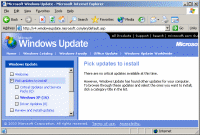Подготовка обновлений и файла svcpack.inf
Скопируйте все обновления в директорию C:\XPCD\I386\Update\
Все файлы обновлений должны быть переименованы в формат 8.3 (не более 8 знаков в имени файла + 3 знака на
расширение). Например, файлы с именами Q819696_WXP_SP2_x86_ENU.exe и WindowsXP-KB824146-x86-ENU.exe
должны быть переименованы в Q819696.exe и KB824146.exe соответственно.
Откройте Блокнот и скопируйте туда следующие строки:
[Version]
Signature="$Windows NT$"
MajorVersion=5
MinorVersion=1
BuildNumber=2600
[SetupData]
CatalogSubDir="\i386\Update"
[ProductCatalogsToInstall]
[SetupHotfixesToRun]
Q330994.exe /Q:A /R:N
Q819696.exe /Q /O /N /Z
KB824146.exe /Q /O /N /Z
qchain.exe
Сохраните файл как svcpack.inf in C:\XPCD\I386\. Вы должны удалить svcpack.in_ в
директории I386, иначе программа установки Windows XP не будет использовать ваш svcpack.inf.
Примечание: я привел пример svcpack.inf для Windows XP. Если планируете
использовать данный метод для Windows 2000/2003, то вам надо внести в секцию [Version] небольшие изменения. Параметры
MinorVersion и BuildNumber должны быть такими:
;Windows 2000
MinorVersion=0
BuildNumber=2195
;Windows 2003
MinorVersion=2
BuildNumber=3790
Строки, приведенные в секции [SetupHotfixesToRun], являются примерами. Все
обновления, которые вы скачали, переименовали и скопировали в директорию Update должны быть добавлены
в эту секцию файла в числовом порядке. Изображения ниже помогут вам определить,
какой синтаксис нужно использовать для ключей.
|

|

|
|
Файлы, выглядящие так, должны быть установлены с использованием ключей /Q /O /N /Z
|
Файлы, выглядящие так, должны быть установлены с использованием ключей /Q:A /R:N
|
|
Мы называем их Type I
|
Мы называем их Type II
|
Подсказка. Чтобы не мучиться и не печатать вручную имена файлов, скопируйте в Блокнот
следующую строку:
dir /a /b /-p /o:gen >filelisting.txt
Сохраните файл с расширением .bat и запустите в директории, содержащей обновления, предварительно отсортировав их
по имени. Затем откройте сгенерированный файл filelisting.txt и вы увидите, что он содержит имена всех
файлов в директории. Ну а в файловых менеджерах типа TotalCommander должна быть функция копирования имен файлов в
буфер обмена.
DOSNET.inf
Откройте файл DOSNET.inf в директории I386 в Блокноте и добавьте следующий текст в пустое место (где
угодно)
[OptionalSrcDirs]
Update
QCHAIN.exe
Не забудьте добавить утилиту QCHAIN.exe в вашу директорию Update. Эта утилита проконтролирует установку самой свежей версии
файла в случае если два обновления содержат одинаковые exe/dll файлы с разными номерами версий.
Скачайте и распакуйте файл, чтобы добраться до самой утилиты QCHAIN.exe внутри архива. Скопируйте
QCHAIN.exe в директорию Update и затем добавьте QCHAIN.exe в самую последнюю строку (после всех
обновлений) в файл svcpack.inf. Утилите не требуются никакие ключи.
Заключение
После того, как вы запишете ваш инсталляционный диск и проведете установку системы, вам не понадобится загружать
критические обновления. Если вы все сделали правильно, то посетив сайт Windows Update, вы увидите примерно такую
картину: